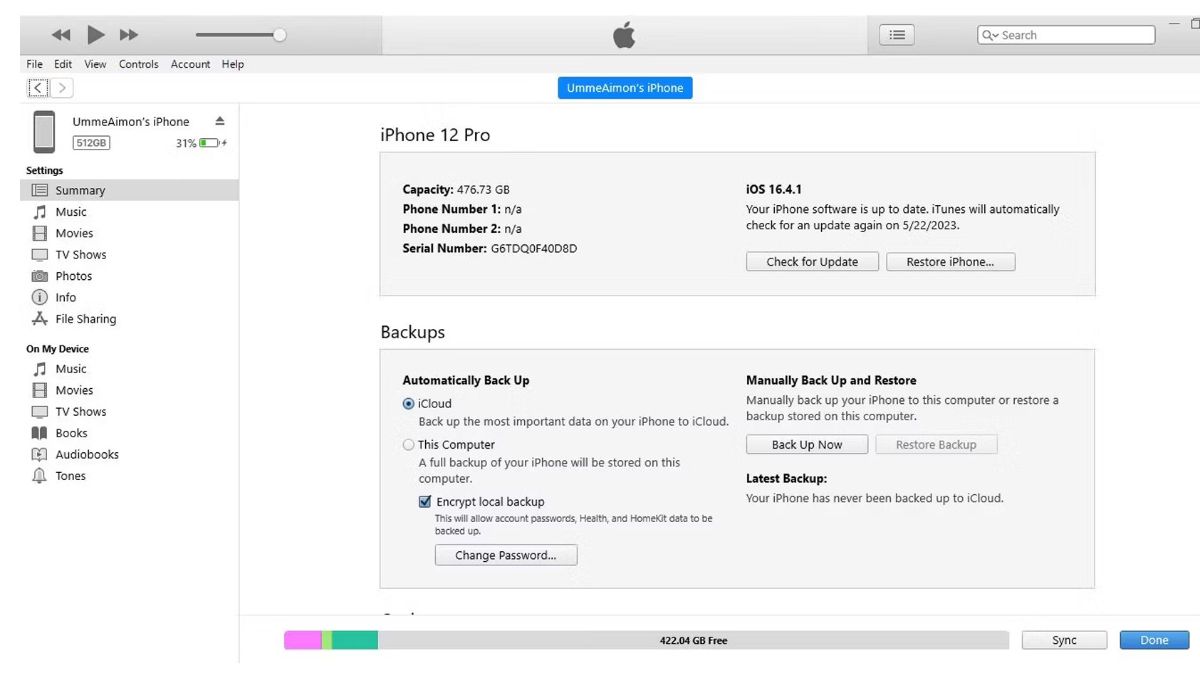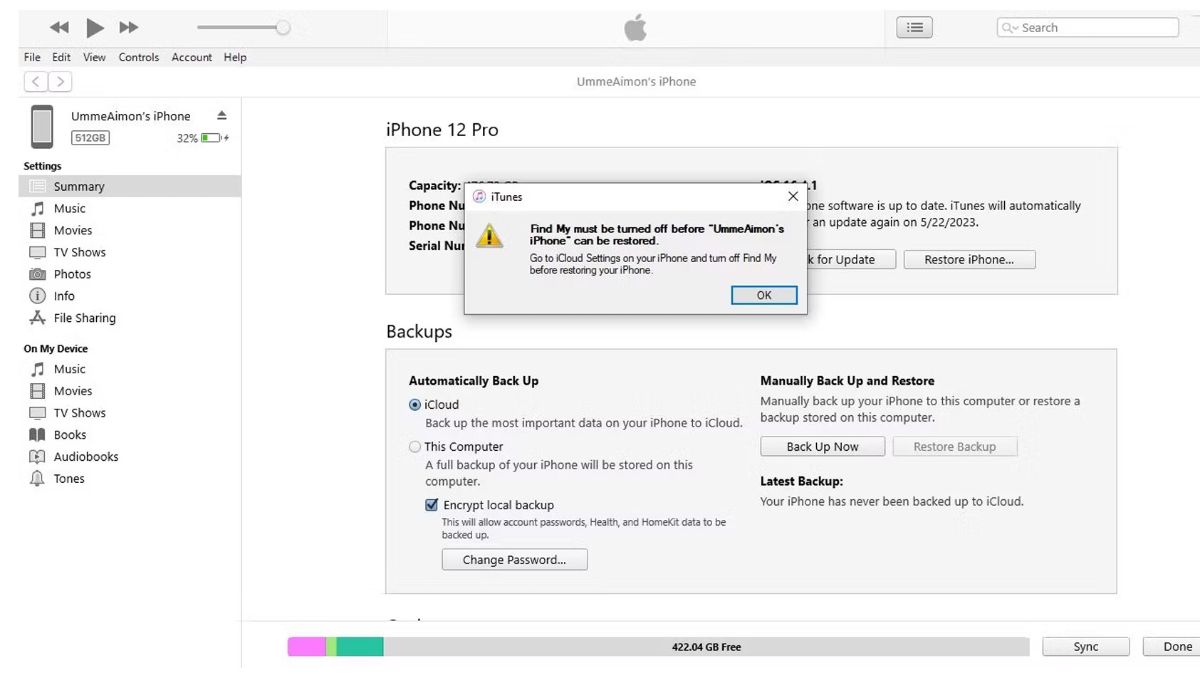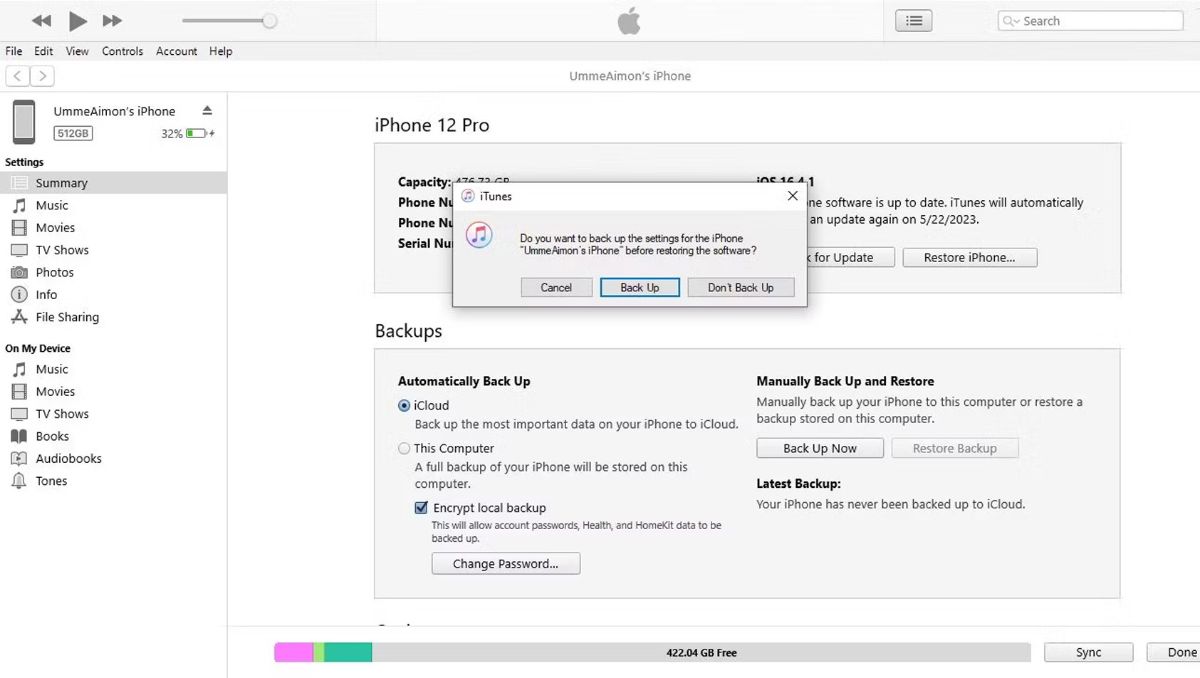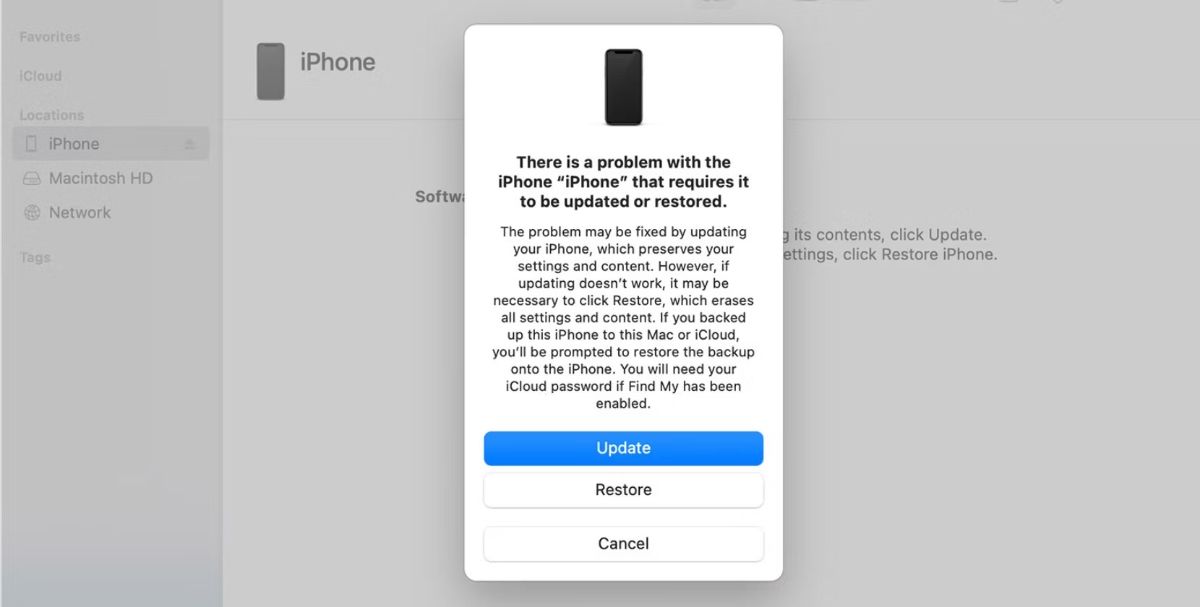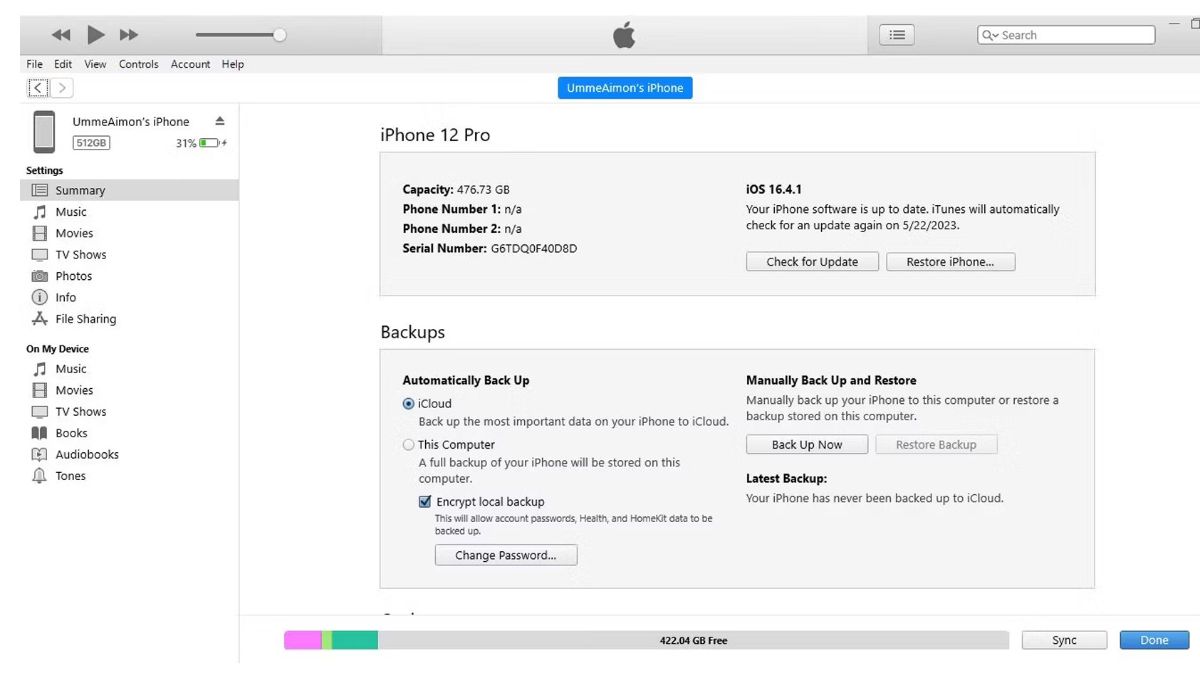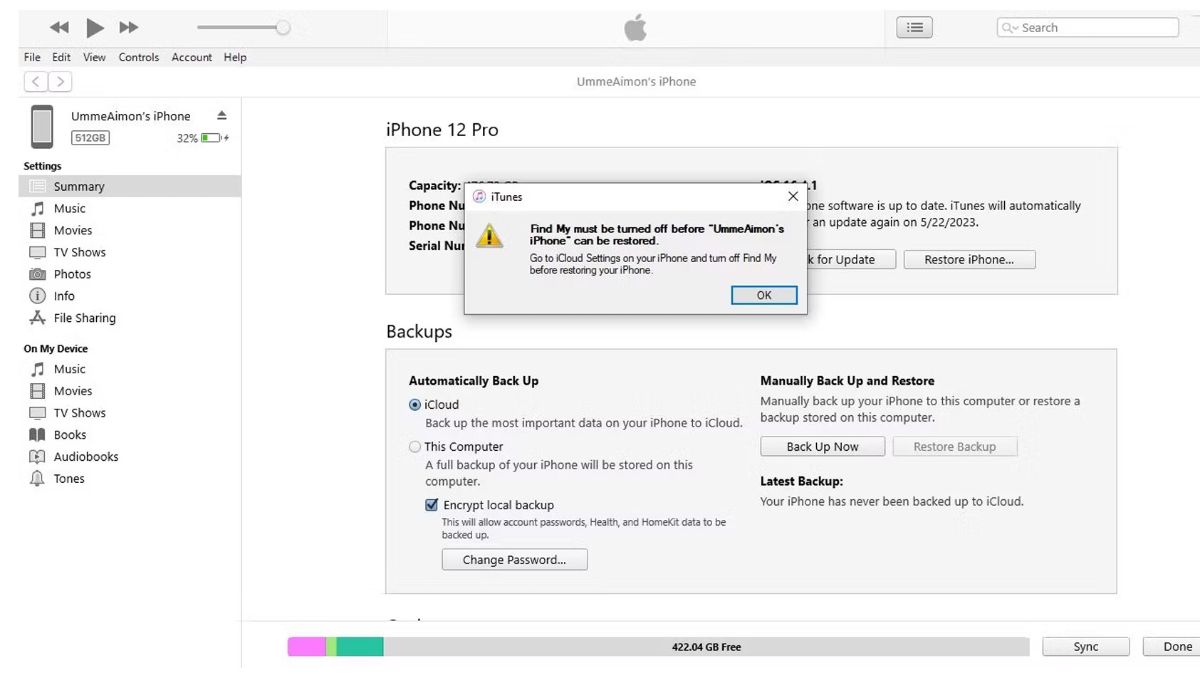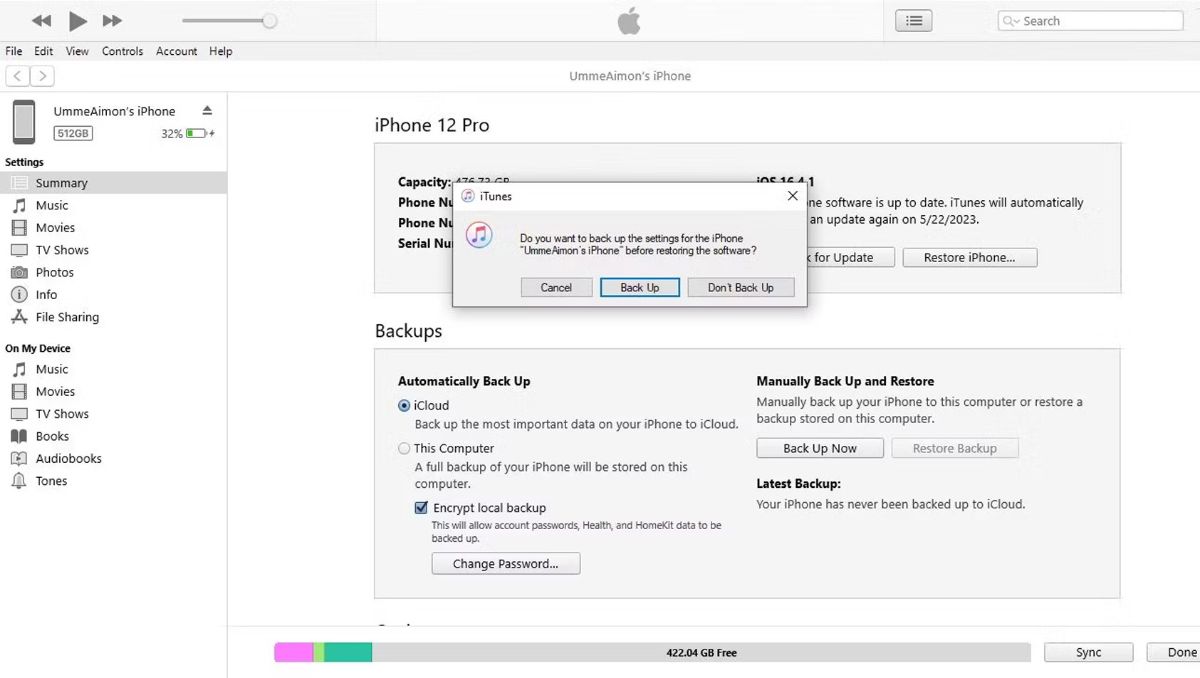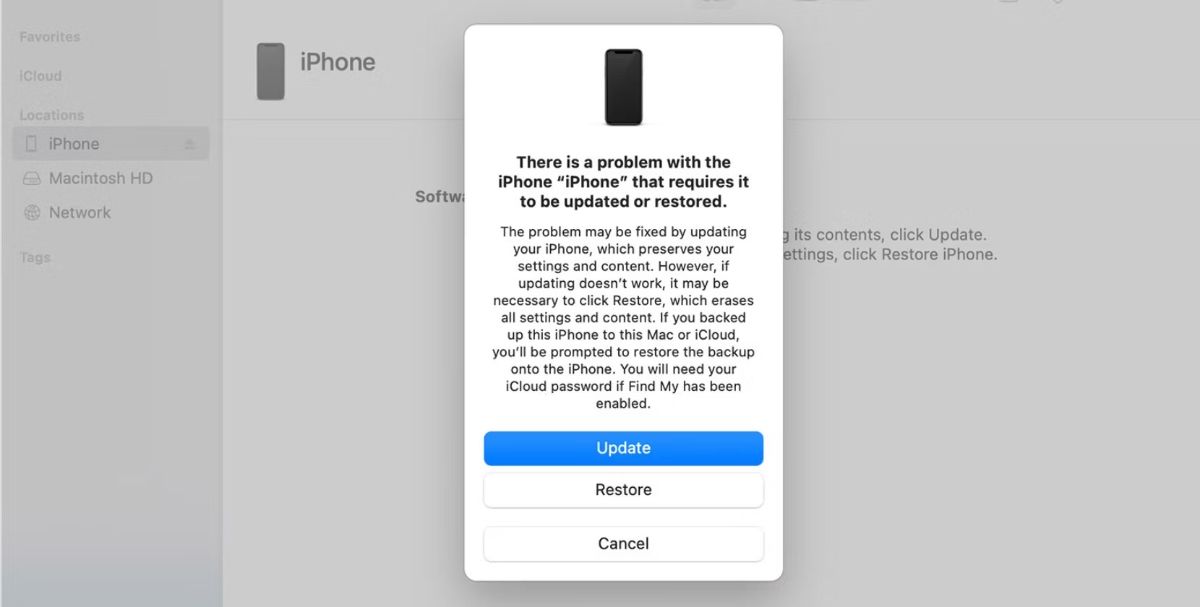صفحه سیاه مرگ در گوشیهای آیفون همیشه نشاندهنده پایان عمر گوشی نیست. قبل از مراجعه برای تعمیر سختافزار گوشی، این راهحلها را امتحان کنید.
یکی از شایعترین مشکلها در گوشیهای آیفون صفحه سیاه مرگ است که طی آن، محتوای صفحهنمایش گوشی بهطور کامل ناپدید میشود؛ اما با دریافت اعلانها و لرزش متوجه روشن بودن دستگاه و کار کردن آن میشوید.
رایجترین دلایل سیاه شدن صفحهنمایش آیفونها، ضربه فیزیکی به صفحهنمایش است؛ اما دلایل دیگری مانند عملکرد نادرست یک برنامه، اشکالات نرمافزاری سیستم یا بهروزرسانی ناموفق آیاواس میتواند باعث سیاه شدن صفحهنمایش شود. در این مقاله نحوه برطرف کردن این مشکل را از طریق روشهای مختلف نرمافزاری به شما آموزش خواهیم داد.
راهاندازی مجدد اجباری آیفون (Force Restart)
اولین کاری که توصیه میشود هنگام برخورد با صفحه سیاه مرگ انجام بدید، راهاندازی مجدد اجباری (Force Restart) آیفون است. تفاوت راهاندازی مجدد اجباری و راهاندازی مجدد معمولی (Restart) این است که راهاندازی مجدد اجباری زمانی باید انجام شود که کاربر، آیفون را نمیتواند در حالت معمول روشن کند.
راهاندازی مجدد اجباری با فشار دادن چند دکمه انجام میشود که در هر گوشی آیفون متفاوت است.
راهاندازی مجدد اجباری در آیفونهای سری ۸، اسای نسل دو و جدیدتر:
کلید افزایش صدا را فشار داده و رها کنید.
کلید کاهش صدا را فشار داده و رها کنید.
کلید کناری روشن/خاموش را تا زمانی که لوگو اپل ظاهر شود فشار داده و بعد از نمایش لوگو اپل، کلید را رها کنید.
کلیدهای راهاندازی مجدد اجباری در آیفونهای سری ۸، اسای نسل دو و جدیدتر
برای راهاندازی مجدد اجباری باید کلیدها را پشتسرهم فشار دهید؛ بااینحال نیازی نیست که مراحل را با عجله انجام دهید و وقفه یک ثانیهای پس از انجام هر مرحله کافی است.
راهاندازی مجدد اجباری در آیفونهای سری ۷:
کلید کاهش صدا و دکمه کناری روشن/خاموش را به طور همزمان فشار دهید.
بعد از نمایش لوگو اپل، هر دو کلید را رها کنید.
کلیدهای راهاندازی مجدد اجباری در آیفونهای سری ۷
راهاندازی مجدد اجباری در آیفونهای سری ۶اس، اسای نسل اول و قدیمیتر :
کلید هوم و کلید کناری روشن/خاموش (یا کلید بالایی روشن/خاموش) را بهطور همزمان فشار دهید.
بعد از نمایش لوگو اپل، هر دو کلید را رها کنید.
کلیدهای راهاندازی مجدد اجباری در آیفونهای سری ۶اس، اسای نسل اول و قدیمیتر
بازنشانی آیفون با آیتونز یا فایندر به تنظیمات کارخانه (Factory Reset)
اگر با انجام مراحل بالا موفق به راهاندازی دوباره گوشی نشدید، باید آن را با استفاده از برنامه آیتونز (iTunes) یا فایندر (Finder) به تنظیمات کارخانه بازنشانی کنید.
با بازنشانی آیفون به تنظیمات کارخانه، تمامی اطلاعات دستگاه حذف میشود؛ اگر نگران اطلاعات گوشی هستید، مطمئن باشید که نسخه پشتیبانی از اطلاعاتتان تهیه کردید.
در مرحله اول، آیفون خود را با کابل به رایانه شخصی متصل کنید و وارد آیتونز یا فایندر بشید.
در نوار کناری آیتونز، روی Summary کلیک کنید. اگر از مک استفاده میکنید، بهجای آن به General بروید و روی دکمه Restore iPhone که در سمت راست است، کلیک کنید.
مرحله دوم بازنشانی آیفون با آیتونز
اگر پیغام هشداری دریافت کردید که از شما خواست فایند مای (Find My) را غیرفعال کنید، با ورود به اکانت آیکلاد خود میتوانید اقدام به غیرفعال کردن فایند مای کنید.
پیغام هشدار غیرفعالسازی فایند مای
ممکن است صفحهای ظاهر شود که از شما میپرسد آیا میخواهید قبل از بازیابی آیفون خود از تنظیمات آیفون نسخه پشتیبان تهیه کنید یا خیر؟ اگر روی بکآپ (Back Up) کلیک کنید، از تنطیمات نسخه پشتیبان تهیه میکند.
پیغام تهیه نسخه پشتیبان از تنطیمات آیفون
اگر برای اولین بار دستگاه خود را به آیتونز یا فایندر رایانه شخصی متصل میکنید، یک پیغام هشدار در آیفون شما ظاهر میشود که از شما میپرسد آیا به این رایانه شخصی اعتماد دارید یا خیر؟ تا زمانی که گزینه Trust را در گوشی نزنید، نمیتوانید ادامه دهید؛ در این صورت، باید آیفون خود را با استفاده از حالت بازیابی یا دیافیو (DFU) بازیابی کنید.
بازنشانی آیفون به تنظیمات کارخانه با حالت بازیابی (Recovery)
حالت ریکاوری (Recovery) سیستم بازیابی داخلی اپل است که به کاربر امکان بازنشانی آیفون به تنظیمات کارخانه را میدهد.
برای وارد شدن به حالت بازیابی در آیفون، باید ترکیبی از دکمههای دستگاه خود را به ترتیب مشخص (که نسبت به مدلهای مختلف متفاوت است) نگه دارید و پس از اتصال آن به رایانه شخصی، رها کنید.
بازنشانی آیفون به تنظیمات کارخانه
وارد شدن به حالت بازیابی در آیفونهای سری ۸، اسای نسل دو و جدیدتر:
کلید افزایش صدا را فشار بدید و رها کنید.
کلید کاهش صدا را فشار بدید و رها کنید.
کلید کناری روشن/خاموش را تا زمانی که صفحه بازیابی ظاهر شود، فشار دهید.
کلیدهای مورد نیاز حالت بازیابی در گوشیهای آیفون ۸ به بعد
وارد شدن به حالت بازیابی در آیفونهای سری ۷:
کلید کاهش صدا و دکمه کناری روشن/خاموش را بهطور همزمان فشار دهید و تا زمانی که صفحه بازیابی را ببینید، نگه دارید.
کلیدهای مورد نیاز حالت بازیابی در گوشیهای آیفون ۷
وارد شدن به حالت بازیابی در آیفونهای سری ۶اس، اسای نسل اول و قدیمیتر:
کلید هوم و کلید کناری روشن/خاموش (یا کلید بالایی روشن/خاموش) را به طور همزمان فشار دهید و نگه دارید تا صفحه بازیابی ظاهر شود.
کلیدهای موردنیاز حالت بازیابی در گوشیهای آِیفون سری ۶اس، اسای نسل اول و قدیمیتر
تعمیر سخت افزاری آیفون
اگر این راهحلها مشکل صفحه سیاه مرگ گوشی شما را برطرف نکرد، آیفون شما به دلیل آسیب فیزیکی نمیتواند محتوای صفحه نمایش را اجرا کند. در این صورت آیفون را به مرکز تعمیرات بفرستید تا مشکل صفحه سیاه مرگ را برطرف کنند.